系统的安全性是用户们应该时常注意的问题,而在杀毒软件的保护之外,我们还建议通过开启系统自带的防火墙来进一步巩固系统的安全防卫。接下来,小编就将详细介绍如何开启Win8的防火墙。
首先自然是要找到Win8中防火墙的位置。将鼠标移动至屏幕右下角调出“Charm栏”选择设置,在这里点击“控制面板”进入控制面板界面。再点击控制面板中的“系统和安全”打开系统和安全窗口,在这里我们就能看到“Windows防火墙”的选项了。
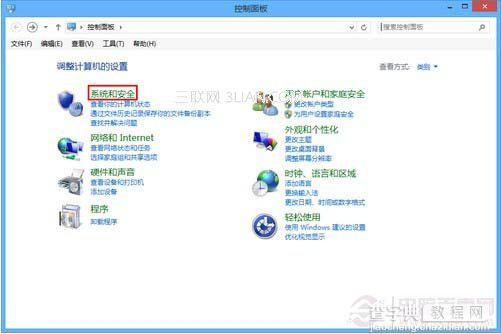
控制面板系统与安全
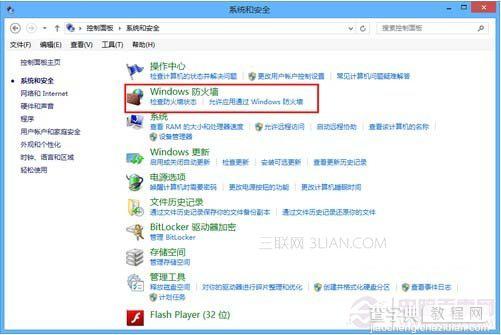
Windows防火墙
进入防火墙之后,我们将目光移动到窗口左侧,这里就可以看到“启用或关闭Windows防火墙”的选项,在这里我们可以自定义这类网络的设置。我们建议的设置是启用所有网络下的防火墙,并且打开在阻止新应用时通知。

防火墙状态
此外,“阻止所有传入连接,包括位于允许应用列表中的应用”这个选项,我们建议在专用网络中关闭,在公用网络中最好启用。

建议设置
这里有涉及到了一个“允许应用列表”的概念,顾名思义在允许应用列表中的应用不会被防火墙屏蔽,那么这个要怎么设置呢?在防火墙窗口的左侧我们能看到“允许应用或功能通过防火墙”的选项,在这里我们可以自行添加和删除允许的应用。
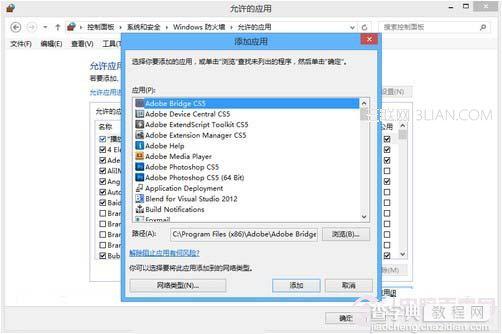
允许应用列表可添加应用
至于最后的“高级选项”,一般的普通用户基本接触不到,我们也不用费神地去思考。有了Windows防火墙和自带的Windows Defender,我们甚至不用安装第三方的安全工具都能保证系统的安全。
【开启与设置win8防火墙巩固系统的安全防卫】相关文章:
★ WINXP删除文件提示该项目不在请确认该项目的位置解决办法
★ Win10一周年更新正式版首个累积更新补丁KB3176495开始推送
★ win7系统清理dns缓存方法 win7系统清理dns缓存失败怎么办
★ Win10回收站大小怎么设置?Win10设置回收站大小的方法
★ Win10 RS2版中怎么给Windows Defender安装皮肤?
